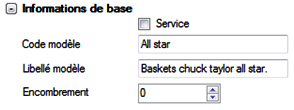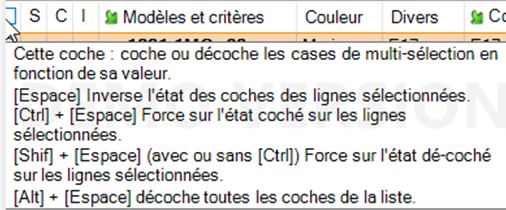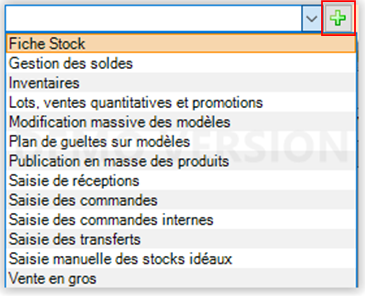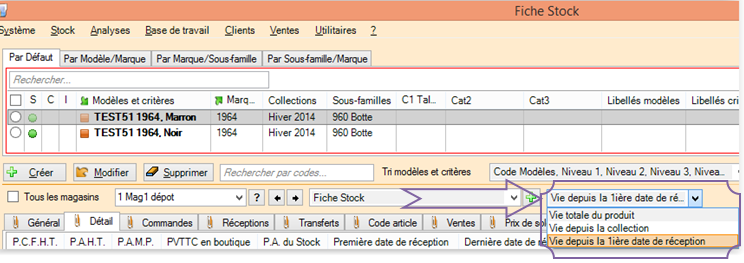Fiche stock
Revenir à la documentation, menu 'Analyses'
Fiche stock
Onglet 'Général'
Onglet 'Détail'
Onglet 'Commandes'
Onglet 'Réceptions'
Onglet 'Code article'
- Etiquette :
Il est désormais possible d'imprimer les étiquettes par article sur le format d'étiquette de son choix.
Onglet 'Transfert'
Onglet 'Ventes'
Onglet 'Prix de solde'
Onglet 'Magasins'
Onglet 'Critères'
Onglet 'Ecoulement'
Onglet 'Lots'
Onglet 'Vie du produit'
Onglet 'Analyses'
Onglet 'Commandes clients'
Onglet 'Internet'
Onglet 'Inventaires'
Modification modèle
Sélectionner un modèle dans la liste et cliquer sur le bouton 'Modifier'
Onglet 'Saisie de modèle'
Onglet 'Saisie de Modèle' > 'Fiche Modèle'
Informations de base
- Service
- Code modèle
- Libellé modèle
- Encombrement
- Renseigner la zone Encombrement dans l'unité de mesure gérée par le client. L'unité de mesure n'est jamais spécifiée.
- L'encombrement article ne figure que dans la fiche stock. Elle ne figure pas dans la liste des modèles, les filtres (il n'existe pas de filtre associé), la modification massive des modèles
- Pour initialiser la zone pour les modèles existants, veuillez la définir depuis la fiche stock, modèle par modèle.
Catégories
Classifications
Thèmes
Liste des critères
Informations sur le critère sélectionné
- Onglet 'Photos'
- Onglet 'Informations internet'
Onglet 'Saisie de Modèle' > 'Encombrement'
La zone 'Encombrement' qui figurait dans le 1er onglet en version 3.04 a été déplacé dans cet onglet auquelles ont été ajoutées d'autres informations.
- Indice d'encombrement
- Poids (en g)
- Longueur (en mm)
- Largeur (en mm)
- Hauteur( en mm)
Onglet 'Saisie de Modèle' > 'Système métrique'
Type métrique
- Quantité : valeur par défaut, pas de gestion du métrique. Il n'est pas possible de saisir une unité d'achat et de vente.
- Au mètre
- Au mètre carré (non géré, message à la validation)
- Au mètre cube (non géré, message à la validation)
- Au poids
- Au litre
'Taille de la part de vente'
Unité gérée lors de la vente et de la fiche stock
'Taille de la part réception'
Unité gérée lors des achats (commandes, réception ...)
....
Onglet 'Saisie de Modèle' > 'Informations internet'
Présentation du module
Le module est accessible depuis la fiche stock (Analyses/Fiche Stock) en création ou modification de modèle.
Filtres et fonctionnement
Veuillez consulter le module des changements de prix des modèles.
Liens avec les critères
Si dans le module des critères (voir chapitre plus bas), l'utilisateur ajoute, met à jour ou supprime un critère, le résultat est immédiatement transféré au module de changement de prix.
Il est donc possible de saisir des prix sur un critère tout juste créé et non enregistré dans la base.
Présentation du module
Le module est accessible depuis la fiche stock uniquement en modification de modèle.
Il est sensiblement identique au module précédent :
Filtres
La liste permet d'être filtrée sur les critères et les magasins. Il ne s'agit que d'un filtre d'affichage, une modification de prix massive sur tous les magasins alors qu'un seul est filtré portera la saisie sur tous les magasins.
Fonctionnement
Après avoir sélectionné un plan de solde, le reste du module est dégrisé et la saisie est alors possible. Un pourcentage par défaut peut être assigné et l'on retrouve dans le menu les mêmes possibilités de saisie massive de prix. Un prix de vente soldée ne peut être saisie que si l'article existe déjà dans la base, la création d'article n'est pas possible.
Comme la création d'article est impossible, l'ajout d'un nouveau critère dans le module des critère n'a aucune incidence ici.
Sélecteur de traitement (transferts, commandes ...) à partir d'une sélection de modèles
Le sélecteur de traitement situé à droite de la liste des magasins, vous permet d'effectuer rapidement une série d'opérations (réception, publication en masse des produits, puis transfert vers d'autres magasins ...) à partir de la même sélection de modèles.
Procédure :
- Effectuer le filtre personnalisé souhaité dans la fiche de stock.
- Sélectionner tous les modèles souhaités avec Ctlr + A ou cocher tous les modèles avec la coche située tout au-dessus de la liste des modèles puis décocher si on le souhaite certains modèles. Vous pouvez vous aider des raccourcis clavier listés dans la bulle d'aide de la coche située dans l’entête de la colonne de sélection :
- Puis sélectionner dans la liste déroulante le traitement à effectuer à partir de cette liste de modèles : "Saisie des transferts" par exemple
- Cliquer sur le bouton + vert situé à droite de la liste.
- Le programme lance la fenêtre des transferts
- Créer le transfert : clic sur le bouton "Créer" puis sélectionner "Transfert" puis saisir les informations générales
- La liste des modèles du mouvement est automatiquement filtrée sur la liste des modèles sélectionnée dans la fiche stock
- Vous pouvez procéder de même pour les réceptions, puis les transferts ...
Sélecteur de 'Suivi des modèles'
Un nouveau sélecteur permet de gérer le suivi des modèles en recalculant les ventes, réceptions et performances modèle en fonction d'une date :
- date de création du produit : Vie totale du produit
- date de début de collection : Vie depuis la collection
- date de 1ière réception du modèle : Vie depuis la 1ière date de réception
Vous trouverez des informations complémentaires dans la bulle d'aide du sélecteur :
Il s'applique sur les onglets de cumul :
- Général, Détails, Magasins et Critères
- mais pas sur les autres onglets de détail ('Ventes', 'Réceptions', 'Vie du produit' ...)
Détail sur les calculs :
Vie totale du produit :
- Fait la somme des pointeurs article pour les réceptions et les ventes en fonction des magasins
Vie depuis la collection
- Fait la somme de tous les détails de vente dont la date de vente est >= à la date de début de la collection du produit
- Fait la somme des tous les détails de réception dont la date de réception est >= à la date de début de la collection du produit ou dont la collection est la collection du produit
Vie depuis la 1ière date de réception :
- La date de première réception dans la collection du produit est calculée pour tous les magasins et tient compte des bons de réception pure (LD Livrasion Directe,
- Fait la somme de tous les détails de vente dont la date de vente est >= à la 1ière date de réception tous magasins dans la collection du produit
- Fait la somme de tous les détails de réception dont la date de réception est >= à la 1ère date de réception tous magasins ou dans la collection du produit